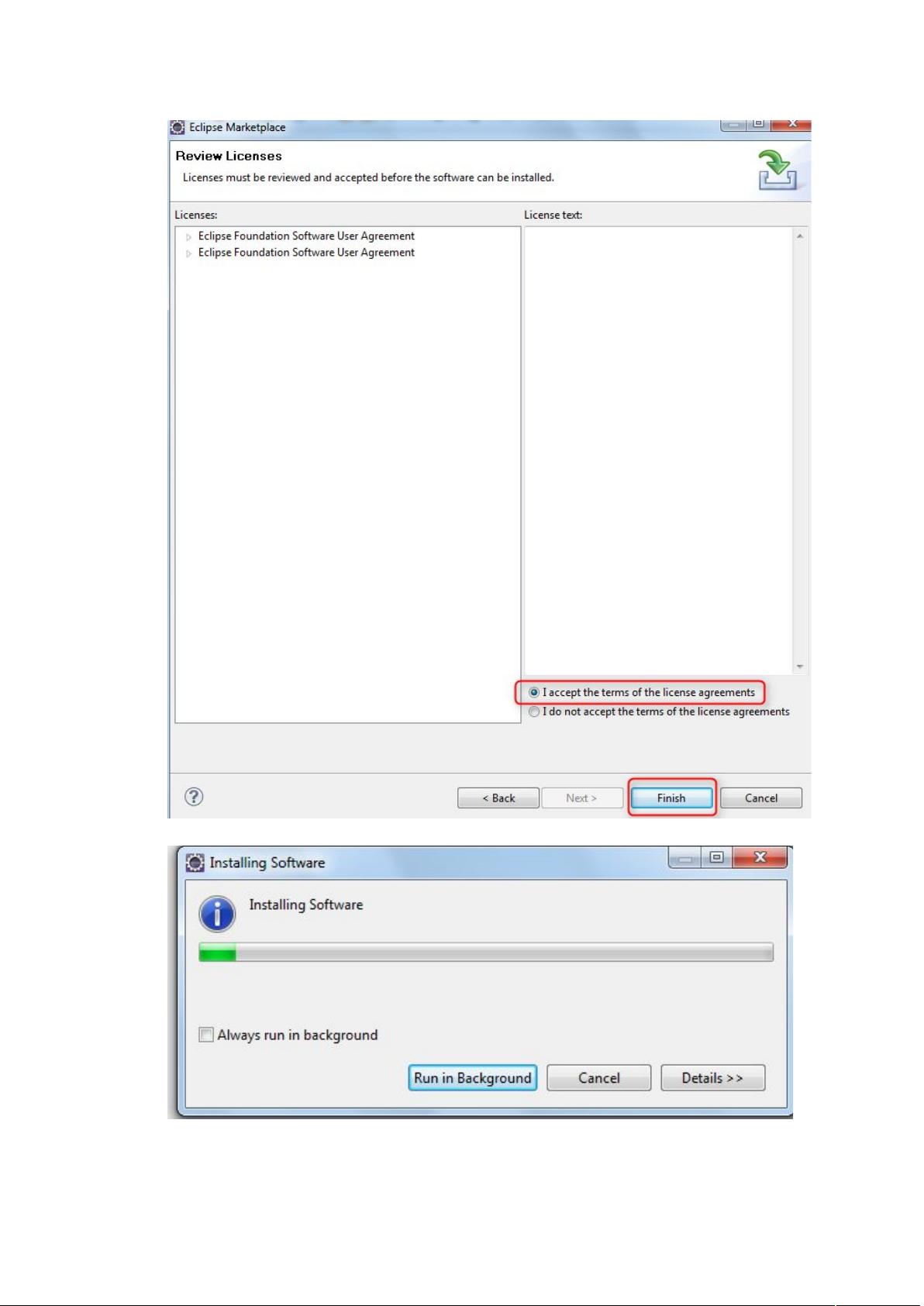Eclipse中安装与使用SVN全攻略
"这篇教程详细介绍了如何在Eclipse上安装和使用SVN插件,适合初学者和需要在Eclipse环境中使用版本控制的开发者。"
在Eclipse中使用SVN是一个方便而高效的方式,尤其对于协同开发团队而言。首先,我们需要安装Eclipse,这是一个流行的开源集成开发环境(IDE),支持多种编程语言,包括Java、C++和Python等。Eclipse Helios是Eclipse的一个特定版本,其解压后的目录结构包含运行所需的全部文件,通过执行eclipse.exe即可启动。
接下来是安装SVN插件。Eclipse提供了市场(Eclipse Marketplace),用户可以在这里找到并安装各种扩展和插件。在Help菜单中选择Eclipse Marketplace,然后搜索“SVN”。找到适用于Eclipse的SVN插件(通常第一条搜索结果是Subversive或Subclipse),点击Install进行安装。安装过程中需要接受许可协议,然后等待安装完成并重启Eclipse。
安装完毕后,为了在Eclipse中显示SVN的功能视图,需要手动添加。在Window菜单中选择Show View,然后选择Other...,在搜索框中输入“SVN”,找到SVN Repositories并点击OK,这样SVN视图就会出现在Eclipse的工作区。
要连接到SVN服务器,需在SVN视图中右键点击,选择New > Repository Location,输入仓库URL,以及相应的用户名和密码。成功连接后,SVN视图将显示仓库的目录结构。
使用SVN的核心操作包括创建新项目和Checkout。管理员可以在服务器端创建一个新的项目,定义好名称和描述后,该项目将出现在SVN仓库中。其他团队成员可以通过Checkout将此项目复制到本地,以便进行编辑和提交代码。Checkout操作后,Eclipse的工作空间将包含该项目,用户可以直接在本地进行开发工作。
SVN的主要功能还包括Update(更新)以获取他人最新的更改,Commit(提交)以将本地更改上传到服务器,以及Resolve(解决冲突)处理多人同时修改同一文件时可能出现的问题。此外,还有Branching and Merging(分支和合并)用于支持不同开发路径和并行开发。
Eclipse与SVN的集成使得版本控制变得直观且易用,对于团队协作和项目管理具有极大的价值。通过本文提供的步骤,开发者可以快速学会如何在Eclipse环境下有效地使用SVN进行版本控制。
2018-01-16 上传
点击了解资源详情
2022-07-08 上传
245 浏览量
2023-09-03 上传
2024-11-28 上传
2024-11-28 上传
JasonYao
- 粉丝: 70
- 资源: 22
最新资源
- Raspberry Pi OpenCL驱动程序安装与QEMU仿真指南
- Apache RocketMQ Go客户端:全面支持与消息处理功能
- WStage平台:无线传感器网络阶段数据交互技术
- 基于Java SpringBoot和微信小程序的ssm智能仓储系统开发
- CorrectMe项目:自动更正与建议API的开发与应用
- IdeaBiz请求处理程序JAVA:自动化API调用与令牌管理
- 墨西哥面包店研讨会:介绍关键业绩指标(KPI)与评估标准
- 2014年Android音乐播放器源码学习分享
- CleverRecyclerView扩展库:滑动效果与特性增强
- 利用Python和SURF特征识别斑点猫图像
- Wurpr开源PHP MySQL包装器:安全易用且高效
- Scratch少儿编程:Kanon妹系闹钟音效素材包
- 食品分享社交应用的开发教程与功能介绍
- Cookies by lfj.io: 浏览数据智能管理与同步工具
- 掌握SSH框架与SpringMVC Hibernate集成教程
- C语言实现FFT算法及互相关性能优化指南